Come passare da Windows 7 a Windows 10 gratuitamente
Hai ancora un computer con su installato Windows 7 e, pur essendoti sempre trovato bene con questa versione del sistema operativo Microsoft, hai scoperto che il suo supporto ufficiale è terminato e che dunque non riceverà più aggiornamenti di sicurezza. Per questo motivo, visto che vorresti continuare a usare il tuo PC in tutta sicurezza, hai deciso di effettuare l’aggiornamento a Windows 10. Tuttavia, hai notato che una licenza per quest’ultimo ha un certo costo e non vorresti sborsare altri quattrini.
Le cose stanno così, vero? Allora fatti dare subito una bella notizia: in alcune circostanze, come quelle di cui ti parlerò a breve, è possibile effettuare l’upgrade in maniera totalmente gratuita. In che modo? Continua a leggere e lo scoprirai. Nel tutorial che ti accingi a seguire, ti spiegherò infatti come passare da Windows 7 a Windows 10 gratuitamente illustrandoti tutte le soluzioni a tua disposizione. Ovviamente, il focus della guida sarà posto sull’aggiornamento nel periodo seguente il termine del supporto, ma non è detto che anche in altri periodi questa possibilità sia consentita.
Coraggio: perché sei ancora lì fermo immobile davanti allo schermo? Hai intenzione di aggiornare il tuo computer a Windows 10? Direi proprio di sì, visto che sei arrivato fin qui e stai seguendo con interesse questa guida. Forza allora, tutto quello che devi fare è prenderti un po’ di tempo per te, metterti bello comodo e seguire le dettagliate indicazioni che trovi di seguito, che ti condurranno direttamente al tuo obiettivo. Detto questo, a me non resta altro da fare, se non augurarti buona lettura e buon aggiornamento a Windows 10!
Indice
Informazioni preliminari

Prima di entrare nel dettaglio della procedura su come passare da Windows 7 a Windows 10 gratuitamente, ritengo possa interessarti saperne di più in merito a questa possibilità.
Ebbene, devi sapere che Microsoft ha terminato il supporto a Windows 7 il 14 gennaio 2020, come descritto sul sito ufficiale della società di Redmond. In vista di ciò, sono state prese ciclicamente delle iniziative tese a far aggiornare i computer di quante più persone possibili.
Ad esempio, dal 2015 al 2016 Microsoft aveva consentito, per periodi di tempo limitati, l’aggiornamento gratuito a Windows 10 a tutti coloro che avevano una licenza valida di Windows 7 o Windows 8/Windows 8.1. Con il termine del supporto a Windows 7 nel, gennaio 2020, pur non avendolo comunicato in pompa magna, l’azienda di Redmond ha offerto di nuovo la possibilità di aggiornare il proprio computer a Windows 10 senza dover acquistare una nuova licenza.
Di fatto, dunque, a febbraio 2020 Windows 7 risulta ancora aggiornabile gratuitamente a Windows 10. Tuttavia, Microsoft non ha mai divulgato informazioni dettagliate in merito a questa possibilità e quindi è meglio premunirsi acquistando una regolare licenza per il sistema operativo (la quale consente anche di aggiornare gratis al più recente Windows 11).
Se vuoi risparmiare sull’acquisto della licenza per Windows 10 puoi rivolgerti a Mr Key Shop. Qualora non ne avessi mai sentito parlare, si tratta di un sito gestito da una società con sedi in Italia e Inghilterra che rivende licenze originali al 100% per Windows, Microsoft Office e antivirus inutilizzate da aziende e società che sono passate al cloud (nel pieno rispetto delle normative europee in materia).
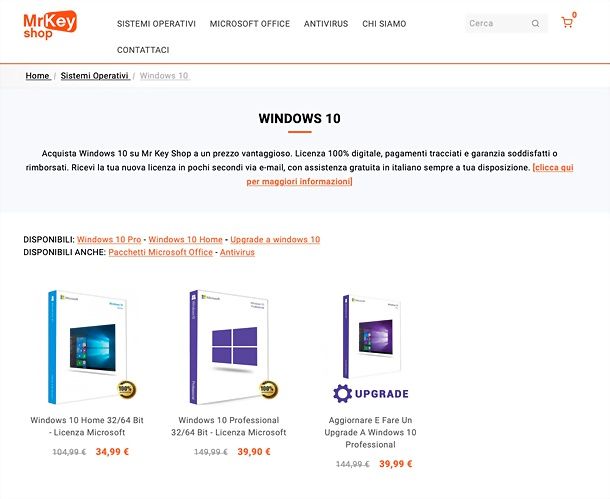
Oltre a essere sicuro ed economico, l’acquisto delle licenze su Mr Key Shop si rivela anche molto rapido e semplice, in quanto avviene in forma completamente digitale (senza dunque inquinare l’ambiente con l’invio di prodotti fisici); inoltre ci sono la garanzia soddisfatti o rimborsati su tutti i prodotti e l’assistenza specializzata gratuita italiana (merce rara per servizi di questo tipo, solitamente con sede all’estero).
Per effettuare l’acquisto, ti basta collegarti a questa pagina di Mr Key Shop e scegliere l’edizione di Windows 10 che preferisci tra Upgrade a windows 10, Windows 10 Pro e Windows 10 Home. Devi poi aggiungere il prodotto al carrello, andare alla cassa e completare il pagamento seguendo le rapide istruzioni su schermo. Puoi pagare con metodi di pagamento sicuri quali PayPal, Amazon Pay e carta ed entro pochi secondi ti arriverà un’e-mail contenente la licenza e le istruzioni per attivarla.
Su Mr Key Shop sono disponibili anche licenze per fare l’upgrade a Windows 11 e per altri prodotti software, come gli antivirus più popolari e i pacchetti Microsoft Office, compreso Office 2021, che è il pacchetto Microsoft più aggiornato.
Per il resto, un altro aspetto che devi tenere in considerazione è il fatto che non tutte le applicazioni installate sul tuo computer potrebbero funzionare su Windows 10: per questo motivo, ti consiglio di informarti bene circa i software compatibili.
Inoltre, anche se l’aggiornamento a Windows 10 non comporta la formattazione completa del disco, ti consiglio vivamente di salvare i dati a cui tieni di più su un dispositivo esterno, ad esempio una hard disk portatile o una chiavetta USB, oppure di effettuare un backup totale. Il tool di aggiornamento dichiara che è possibile mantenere tutti i propri file e c’è anche la possibilità di tornare a Windows 7 in caso di problemi, ma si sa, la prudenza non è mai troppa!
Nel caso tu voglia una mano nel salvare i tuoi dati, ti consiglio di dare un’occhiata ai miei tutorial su come effettuare un backup di Windows 7 e come trasferire file da PC a chiavetta USB. Per quanto riguarda la compatibilità dei programmi, ti consiglio inoltre di dare un’occhiata alle linee guida di Microsoft, in cui essenzialmente la società di Redmond consiglia, una volta effettuato l’aggiornamento, di riscaricare le applicazioni dal negozio ufficiale di Windows 10 oppure di cercare delle versioni aggiornate tramite il sito degli sviluppatori di un determinato programma.
Come passare da Windows 7 a Windows 10 gratuitamente
Fatte le dovute premesse relative alla possibilità di aggiornare gratuitamente a Windows 10, direi che sei pronto per passare all’azione. Qui sotto trovi tutte le informazioni che stai cercando.
Requisiti minimi

Chiaramente, non tutti i computer venduti con Windows 7 possono far “girare” come si deve Windows 10, visto che questo sistema operativo è più recente rispetto a Windows 7. Per questo motivo, ti consiglio di dare un’occhiata ai requisiti minimi divulgati da Microsoft e confrontare le specifiche con quelle del tuo computer.
- Processore: 1 GHz o superiore;
- RAM: 1GB per sistemi a 32 bit o 2GB per sistemi a 64 bit;
- Spazio su disco: 16GB per sistemi a 32 bit o 32GB per sistemi a 64 bit;
- Scheda video: dotata del supporto a DirectX 9 o versione successiva con driver WDDM 1.0;
- Risoluzione schermo: 800 x 600 o superiore;
- Altro: è richiesta una connessione a Internet attiva.
In ogni caso, il programma d’installazione effettuerà una scansione automatica del tuo PC per capire se questo è compatibile o meno con Windows 10; prima però ti consiglio di effettuare dei controlli manuali.
In particolare, ti invito a premere sul tasto Start presente in basso a sinistra (l’icona della bandierina) e fare clic sulla voce Computer, nel menu che si apre. Nella finestra successiva, potrai vedere lo spazio libero per ogni unità di memoria utilizzata dal computer. Verifica, dunque, che siano disponibili i GB richiesti da Windows 10; premi poi sulla voce Proprietà del sistema e compariranno a schermo alcune indicazioni principali legate al tuo sistema, come quelle relative a processore, RAM e tipo di sistema (32 bit o 64 bit).
Per verificare la risoluzione dello schermo, devi invece premere con il tasto destro del mouse sul desktop e selezionare la voce Risoluzione dello schermo dal menu contestuale. Se vuoi ottenere più informazioni, ti basta cercare “dxdiag” tramite la barra di ricerca del pulsante Start e aprire il relativo programma. In questo modo, compariranno a schermo tutte le specifiche che cerchi, versione di DirectX utilizzata compresa. Per maggiori dettagli sulle caratteristiche tecniche richieste da Windows 10, ti consiglio di consultare il sito ufficiale di Microsoft.
Come aggiornare da Windows 7 a Windows 10 gratis
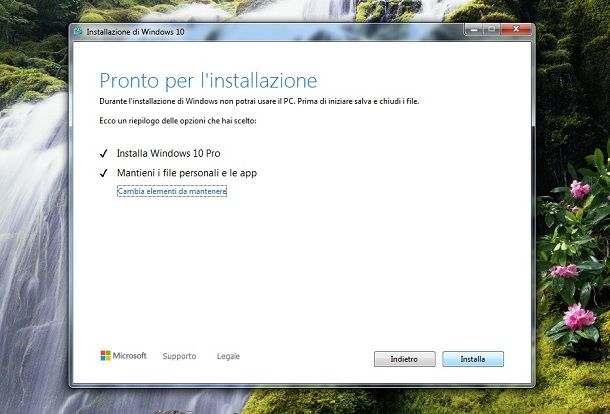
Dopo aver verificato che tutti i requisiti siano rispettati, puoi passare al download e all’installazione di Windows 10.
Per fare questo, devi collegarti al sito Web ufficiale di Microsoft e premere sul pulsante Scarica ora lo strumento. Dopodiché, avvia il file MediaCreationTool[versione].exe ottenuto e premi su Sì. Attendi quindi che vengano completate le varie operazioni preliminari e fai clic sul pulsante Accetta, ovviamente leggendo quanto proposto da Microsoft.
Potrebbe esserti richiesto di aspettare un po’ di tempo. A questo punto, spunta la casella Aggiorna il PC ora e premi su Avanti. Perfetto, adesso il programma d’installazione provvederà a scaricare Windows 10. Potrebbero volerci anche alcune ore, a seconda della velocità della tua connessione a Internet.
Si avvierà in seguito la verifica della disponibilità di aggiornamenti e potrebbe esserti richiesto di premere nuovamente su Accetta per quanto riguarda le condizioni d’uso. In seguito, fai clic su Installa, per aggiornare il computer senza perdere i tuoi file, oppure premi su Cambia elementi da mantenere, per scegliere cosa cancellare e cosa no (file personali, app e impostazioni, soltanto i file personali oppure nulla).
Verrà quindi visualizzata a schermo la schermata d’installazione vera e propria, che provvederà a fare tutto in automatico. Non ti resta, poi, che attendere che il computer completi tutte le operazioni del caso (verrà riavviato più volte). Potresti poi dover premere su Avanti e Sì, per procedere.
Configurazione iniziale
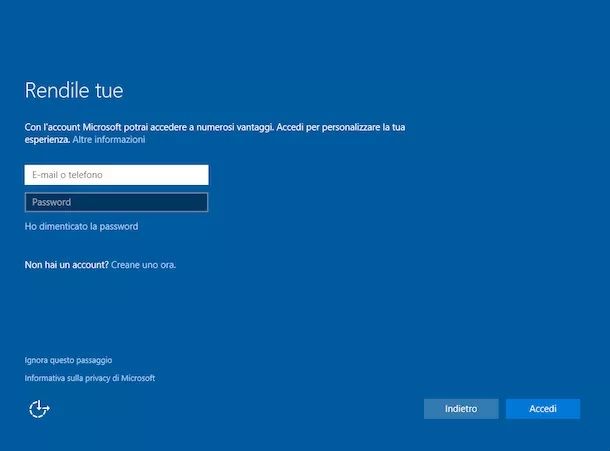
Dopo aver portato a termine l’installazione, il computer effettuerà il suo primo avvio con Windows 10. Ti verrà quindi chiesto di effettuare una configurazione di base. Di seguito trovi tutte le indicazioni del caso, ma se non vuoi perdere troppo tempo puoi saltare tutto premendo su Usa impostazioni rapide, in modo da usare quelle di default.
La prima opzione ti chiede semplicemente di specificare se il computer è destinato a un uso personale (quindi appartiene a te) oppure se è di un’azienda o di un istituto di istruzione. Una volta selezionata l’opzione corretta, premi su Avanti e ti verrà richiesto di eseguire il login con un account Microsoft, per sfruttare le funzionalità cloud del sistema operativo.
Puoi accedere inserendo il nome utente e la password del tuo account Microsoft, ma se invece non hai questa esigenza (oppure vuoi effettuare quest’operazione più avanti) puoi premere su Ignora questo passaggio e compilare un modulo per configurare il profilo locale con cui accederai al tuo computer. Per tutti i dettagli del caso, ti consiglio di consultare il mio tutorial su come cambiare account su Windows 10 e su come creare un account Microsoft.
Dopo aver configurato il tuo profilo, verrà caricato il desktop di Windows 10. Non ti resta che scegliere se rendere il tuo computer individuabile da parte di altri computer e dispositivi collegati alla medesima rete. Perfetto, hai configurato correttamente il sistema operativo di Microsoft e ora puoi utilizzarlo!
Anche se questo non dovrebbe avvenire visto che hai effettuato gratuitamente l’update, nel caso in cui ti venisse richiesto di inserire un product key (codice di licenza), prova a digitare quello che ti è stato fornito con il tuo PC (ad esempio, nei notebook spesso è indicato in un adesivo) e ad attivarlo tramite Windows 10.
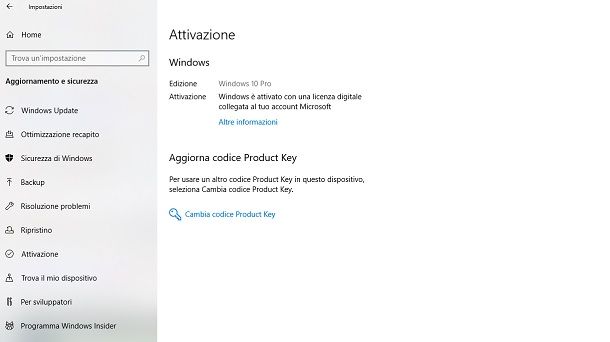
Per fare questo, devi recarti nelle Impostazioni di Windows 10 (tasto Start > icona dell’ingranaggio), premere su Aggiornamento e sicurezza, spostarti nella scheda Attivazione, selezionare la voce presente per inserire il product key e attivare la tua copia di Windows. Se tutto è stato svolto correttamente, dovresti notare la comparsa della scritta Windows è attivato in corrispondenza del campo Attivazione.
Nel caso in cui invece il product key non ne voglia proprio sapere di funzionare oppure Microsoft ti informi che è necessaria una licenza, devi acquistare una licenza per il sistema operativo. In questo caso, puoi rivolgerti allo store ufficiale di Microsoft o, se vuoi risparmiare, a siti esterni: io ti consiglio Amazon.
In caso di problemi
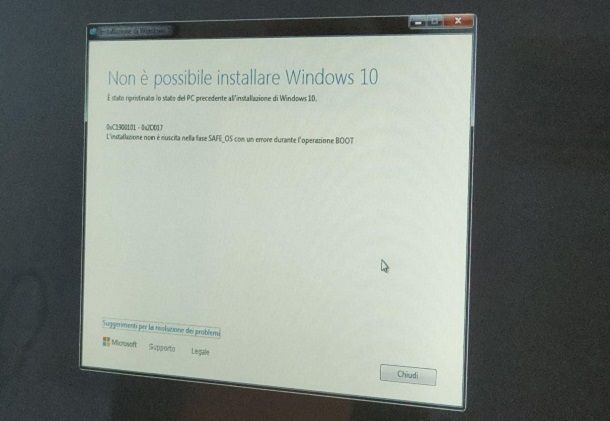
Come dici? Sei riuscito ad aggiornare a Windows 10 seguendo la mia guida ma non tutto è andato come previsto? Beh, allora permettimi di darti alcune indicazioni che potrebbero risultarti utili.
Ebbene, devi sapere che hai 30 giorni di tempo per tornare sui tuoi passi e ripristinare Windows 7. Puoi fare questo recandoti nelle Impostazioni di Windows 10, premendo su Aggiornamento e sicurezza, spostandoti nella scheda Ripristino e facendo clic sul pulsante Inizia presente sotto alla voce Torna a Windows 7. Tutti i tuoi dati verranno mantenuti. Per ulteriori dettagli, ti invito a consultare il mio tutorial su come disinstallare Windows 10.
Potrebbero inoltre sorgere problemi di varia natura durante il processo di installazione. Stiamo infatti parlando di un’operazione in cui ci sono miriadi di variabili in gioco. Ad esempio, su alcuni computer ho riscontrato personalmente dei problemi legati a driver o BIOS obsoleti, antivirus o firewall che andavano in conflitto con il sistema operativo e particolari errori legati a Windows Update. Non posso purtroppo darti delle indicazioni precise, visto che esistono molte problematiche possibili e ogni errore prevede una procedura diversa per essere risolto.
Se rientri in uno di questi casi, tutto quello che devi fare è quindi armarti di pazienza, cercare riscontri online effettuando delle ricerche su Google e mettere in atto tutti gli accorgimenti del caso. Infatti, come accennato in precedenza, purtroppo non sembra più essere disponibile quel comodo tool che forniva ulteriori dettagli in merito ai problemi di compatibilità e quindi devi effettuare da solo tutti i controlli del caso.
Per il resto, ti consiglio di dare un’occhiata alla pagina del mio sito dedicata a Windows 10, dove puoi trovare innumerevoli tutorial relativi a questa versione del sistema operativo di Microsoft. Ti invito inoltre a consultare le linee guida ufficiali di Microsoft.
Articolo realizzato in collaborazione con Mr Key Shop.
In qualità di affiliati Amazon, riceviamo un guadagno dagli acquisti idonei effettuati tramite i link presenti sul nostro sito.

Autore
Salvatore Aranzulla
Salvatore Aranzulla è il blogger e divulgatore informatico più letto in Italia. Noto per aver scoperto delle vulnerabilità nei siti di Google e Microsoft. Collabora con riviste di informatica e cura la rubrica tecnologica del quotidiano Il Messaggero. È il fondatore di Aranzulla.it, uno dei trenta siti più visitati d'Italia, nel quale risponde con semplicità a migliaia di dubbi di tipo informatico. Ha pubblicato per Mondadori e Mondadori Informatica.






